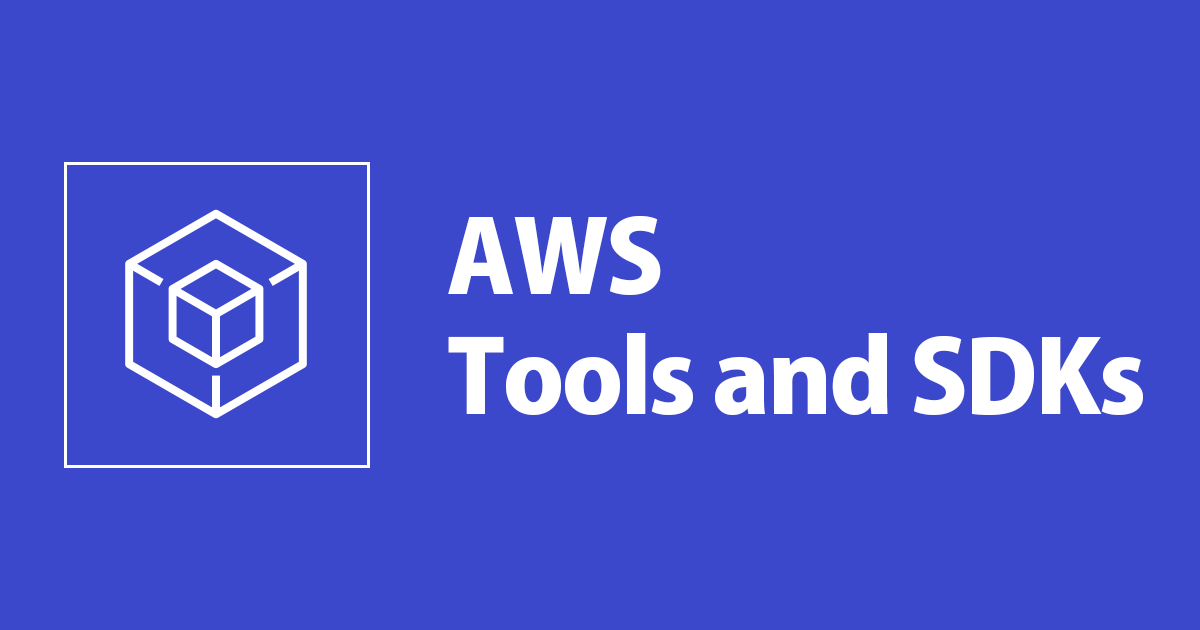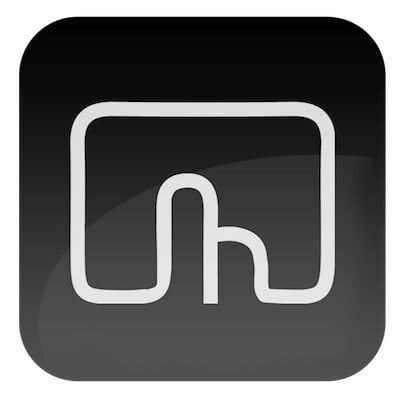
BetterTouchToolで通知センターを開く
この記事は公開されてから1年以上経過しています。情報が古い可能性がありますので、ご注意ください。
はじめに
こんにちは、川原です。 先日、弊社のブログで公開しています通り、弊社オフィスは日本(秋葉原、札幌、上越)、シアトル、ベルリンの3カ国に展開しております。
以下は、とある日の社内チャットの会話です。
ということで、本ブログです。
BetterTouchTool とは
BetterTouchToolを一言で述べると、Macのトラックパッドジェスチャー操作(やマジックマウス操作など)を色々カスタマイズできるようにするソフトウェアです。 カスタマイズできるジェスチャー操作は本当に様々あり、全部は紹介しきれません(使いこなせていません)。実際に触ってみるのが一番と思います。
トラックパッドジェスチャーをカスタイマイズする
BetterTouchToolは、本家サイトから辿れるこちらのURLからダウンロードできます。
http://bettertouchtool.net/BetterTouchTool.zip
BetterTouchToolをインストールして起動すると下記のような画面が表示されると思います。
左側のペインで、どのアプリケーションがアクティブになっている時に(定義するジェスチャーを)認識させたいかを選択し、中央の画面でトラックパッドジェスチャーとその振舞いを定義していきます。 対象のアプリケーションは左側ペイン下部にある「+」ボタンをクリックすることで追加登録できます。(上のキャプチャでは色々表示されていますが、初めて起動した場合はアプリケーションは何も登録さていないと思います) 左側のペインで「Global」を選択した場合は、アクティブになっているアプリに関係なく認識されるトラックパッドジェスチャーを定義できます。 (どのアプリがアクティブになっていても、振る舞うようなジェスチャーを定義する時に使用します)
試しに、どのアプリがアクティブになっていても「3本指で右にスワイプ」した時に「通知センターを表示させる」トラックパッドジェスチャーを定義をしてみましょう。
以上で設定は終わりです。3本指で右スワイプをしてみましょう。 以下のように通知センターが表示されれば成功です。 なお、Globalと個別アプリケーションにおいて、同一ジェスチャーに異なる振舞いを定義している場合は(例えば、GlobalとFirefoxの両方で「3本指で右にスワイプ」を定義しており、その振舞いが異なる場合)、個別のアプリケーションで定義した振舞いが優先されるようです。
私が設定しているジェスチャー定義
参考までに、私が定義しているジェスチャー定義とその内容を紹介しますと、以下のような感じです。
|ジェスチャー|3本指で下にスワイプ (3 Finger Swipe Down)|3本指で上にスワイプ (3 Finger Swipe Up)|右に回転 (Rotate Right)|左に回転 (Rotate Left)|左下を1本指でタップ (1 Finger Bottom Tap Left)| |:--|:--:|:--:|:--:|:--:|:--:| |振舞い|右のタブに移動|左のタブに移動|更新|閉じる|Finderを開く| |Finder|^タブ|⇧^タブ|⌘R|⌘W|-| |Firefox|^タブ|⇧^タブ|⌘R|⌘W|-| |Chrome|^タブ|⇧^タブ|⌘R|⌘W|-| |Safari|^タブ|⇧^タブ|⌘R|⌘W|-| |iTerm2|⌘→|⌘←|-|⌘W|-| |Eclipse|^fn↓|^fn↑|-|-|-| |Global|-|-|-|-|OpenFinder|
(※注)⌘:commandキー、⇧:シフトキー、^:controlキー
タブが存在するアプリは、同じジェスチャーで透過的に振舞うようにしています。 一番下のジェスチャーにより、どんなアプリを起動していても、左下をタップするだけでFinderの画面が開くようになります。タップ位置を左下にしているのは、キーボード操作時に誤タップによりFinder起動を避けるためです。(普通にキーボードを打っていて、右上を誤タップすることはあっても左下をタップする誤タップすることはまず、ないので)
まとめ
いかがでしたでしょうか。 BetterTouchToolを使うことでトラックパッドのジェスチャーは協力にカスタマイズすることができます。 なお、今回は紹介していませんが、アプリケーションのウィンドウ位置の移動や、ウィンドウサイズの変更なども、設定次第で「キーボード+トラックパッドの組合せ操作」で行えます。「Advanced Settings」の項目を色々見てみるとよいでしょう。